De nombreux utilisateurs d'ordinateurs souffrent souvent du problème de ce disque est protégé contre l'écriture, c'est naturellement un problème courant et en même temps il est considéré comme un avantage, car la protection en écriture protège la mémoire flash ou la carte SD de tout changement ou configuration (format) Pour le protéger du passage de virus, mais parfois cette fonctionnalité est activée automatiquement dans le lecteur flash, où l'utilisateur trouve soudainement quand il veut ajouter un fichier ou formater le lecteur flash à un message d'erreur «Le disque est protégé en écriture». Il ne peut rien faire d'autre que parcourir les fichiers stockés sur ce disque .
Avant de se lancer dans un examen de la solution basique et efficace par une grande marge pour résoudre le problème, il y a quelques étapes initiales qui doivent être vérifiées, comme en veillant à ne pas activer le démarrage / arrêt de charge l'écriture sur le bouton clé USB si elle est disponible sur, assurez-vous d'autre part assurer que la clé USB a suffisamment d'espace pour déplacer le fichier Ce qu'elle veut stocker sur Ali al-Falashah.
Troisièmement, faire un scan du flash par le programme de protection pour s'assurer qu'il est exempt de virus aussi s'assurer que le système de fichiers sur le flash est FAT32, si trouvé autrement, voir le sujet La différence entre FAT, FAT32, NTFS, REFS et exFAT Pour savoir comment le changer en FAT32 ... Si vous vérifiez ces choses et que vous faites toujours face au problème, alors suivez cette solution.
Ouvrez la fenêtre Exécuter en appuyant simultanément sur le bouton du logo Windows + la lettre R sur le clavier pour faire apparaître la fenêtre pour vous, où vous commencez à taper la commande "regedit"Et en cliquant sur le bouton OK pour vous déplacer directement dans la fenêtre de l’Éditeur du Registre, le chemin suivant commence à suivre le chemin suivant:
HKEY_LOCAL_MACHINESYSTEMCurrentControlSetControlStorageDevicePolicies
Après avoir accédé au fichier StorageDevicePolicies, vous allez, à droite, double-cliquer sur la touche WriteProtect, où nous ajusterons sa valeur à 0 au lieu de 1, puis appuyez sur OK. Après cela, retirez le lecteur flash et réinstallez-le pour constater que le problème a été résolu.
Vous remarquerez peut-être lorsque vous suivez l'étape précédente que l'Éditeur du Registre ne contient pas le fichier StorageDevicePolicies par défaut, mais ne vous inquiétez pas à ce sujet, où vous pouvez créer ce fichier et ajouter sa clé et la modification de la valeur, mais afin de réduire cela et au lieu de le faire vous-même, vous pouvez télécharger Ce fichier Et puis vous décompressez pour extraire le fichier du Registre, vous ne cliquez que deux fois et puis Oui et OK et ajouteront le fichier et la valeur Key Edit directement et vous pouvez ensuite vérifier la solution du problème dans la mémoire flash.
Parfois, ce problème sera également résolu avec la carte SD, mais pas lors de l'ajout et du stockage de fichiers, mais lors du formatage ou du formatage de la carte MEMORY après l'avoir inséré dans le lecteur de carte et inséré dans l'ordinateur portable. La solution à ce problème est très simple car nous n'avons pas besoin de programmes ou de modifications des paramètres de la carte. Suivez simplement la prochaine étape.
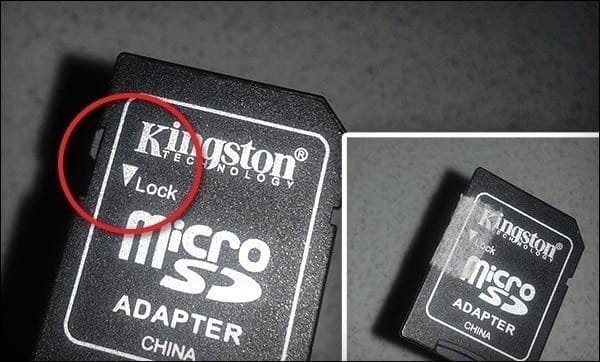
Tout ce que vous avez à faire est de vérifier que le bouton latéral du lecteur de carte n'est pas dirigé vers la fermeture du verrou d'écriture, puis vous placez un petit morceau de ruban adhésif sur ce bouton en évitant le contact du ruban adhésif avec les broches du lecteur, puis placez-le dans l'entrée désignée de l'ordinateur portable et vous remarquerez La carte SD est lue normalement tout en masquant le problème. Le disque est protégé en écriture lorsque vous souhaitez le formater.








شكرا لك
Super explication continuez